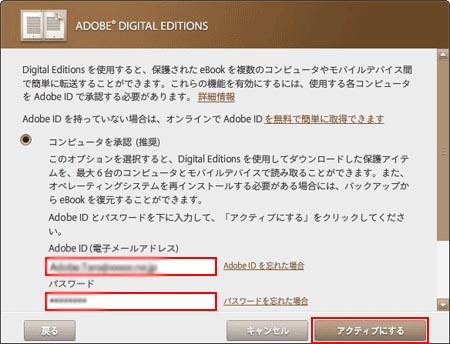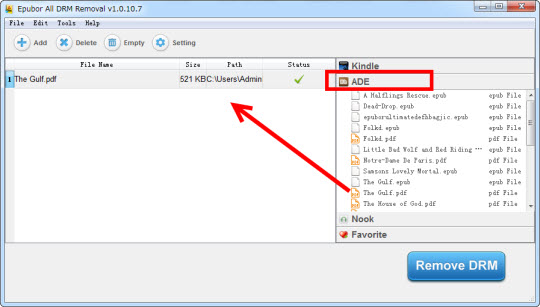PDF電子書籍DRMを解除する方法
PDF形式の電子書籍を他のデバイスにコピーしたり、転送したりする時に、DRMで保護されたPDFファイルをどのように開けますか。今日の記事ではPDFファイル(ACSM)からDRMを削除するには、効果的且つ実用的なソリューションを紹介します。
Step1:Adobe Digital Editionsの認証
Adobeの公式サイトからAdobe Digital Editionsをインストールしてください。始めのインストールなら、ADEを開くと、ログイン情報の入力とAdobe IDの作成という画面が出てきます。Adobe DRMはAdobe IDによってそれぞれの電子書籍を関連していますので、Adobe IDは成功にdrmを削除する基礎です。ここをクリックしてAdobe IDを作成しましょう。
Adobe IDが作成したら、Adobe IDとパスワードを入力してアクティブにします。
それから、承認が開始されます。「終了」をクリックすると、インストール及びライセンス認証が完了しました。
普通、ADEを開くと、ダウンロードしたPDF形式のファイルがAdobe Digital Editionsで表示されます。表示されない場合、PDF電子書籍を選んで、ファイルを右クリックして“ADEにて開く”してください。
ご注意:PDFをADEにて読めることの確認が重要です。
Step2:PDF書籍を「多様DRM解除」へ追加
「多様DRM解除」を無料ダウンロードしてください。
実は、ADEは電子書籍のビューア+管理ソフトです。デバイス間の転送も可能です。PDF電子書籍をADEにてお開きなさい。それから、“ファイル”メニューから“情報—場所”へ書籍の置いたところを見つけます。この場所からpdfファイルを他の端末への転送することができます。例えば、KoboイーブックリーダーやSony端末など。同じAdobeアカウントで認証すればファイルの開くことができます。
しかし、これらのPDF書籍をKindleやiPadなどの非Adobe製品の端末での読むことができません。それに、KoboやSonyなどの端末での読むことがいつもAdobe IDと関連することも不便のところもいくつかあります。こんな場合、PDF電子書籍DRMを解除することが必要となります。
「多様DRM解除」を起動します。右上の“ADE”アイコンの下に追加されたPDFファイルが見られます。これらのPDFを右から左へドラッグしてください。ファイルが追加されると、PDFに付きのDRMがすぐ解除されます。
“Remove DRM”ボタンをクリックすると、DRM解除したPDFファイルがポップアップ画面に表示されます。あなたは端末を認証することなく、直接にPDF書籍ファイルをAndroidタブレット、iPad、Koboなどのデバイスへ転送することでPDFを読むことができます。
『多様DRM解除』ソフトは電子書籍PDF DRMを解除できるだけなく、EPUB DRMもKobo DRMもKindle DRMも効率的に解除できます。もしよければ無料ダウンロードして試用してください。
補足:
1. この記事はPDF電子書籍についての紹介です。個人用PDFファイルではなく、電子書籍ストアから購入した本ファイルに限ります。PDFドキュメントがADEで閲覧できますが、「多様DRM解除」へ追加すると、“Unknown DRM”という文字が出てきます。
これはPDFファイルがパスワードで保護されていますから。PDFファイル保護を解除するには、『PDF Password Remover』をご利用してください。
2. DRMを解除してから、PDF電子書籍をKindleへ転送して読むためには、PDFをKindle用形式への変換することも必要です。詳細な情報をKindleでPDFを読む方法までにご参考宜しくお願いします。